
Domän
E-postkonton
Lagra filer via FTP
Peka mot hemsidan hos Lawebb
Transfer av domän
SSL-certifikat
När du beställt ett konto på Miss Hosting är du kund hos Miss Hosting och det är deras support du ska vända dig till. Dock behöver du, om du har din domän hos oss, kommunicera med oss för att vi behöver lägga in vissa så kallade pekare när du skapat e-postkonton och dessa ska aktiveras.
Därför har vi försökt skapa en sida som ger information om hur du kommer igång.
Logga in med hjälp av den länk och de kontouppgifter du fått från Miss Hosting.
Du kommer då till startsidan för cPanel (Kontrollpanelen).

Om språket inte är svenska och du vill ha det kan du ställa in att cPanel (Kontrollpanelen) ska visas på svenska. Klicka på ditt användarnamn högst upp till höger och välj "Change language". I listan med språk kan du välja "Swedish (svenska)". Klicka på "Change".
Delar av Kontrollpanelen kommer visas på engelska.
Om du angav din domän när du beställde ditt konto hos Miss Hosting så finns den redan registrerad och du behöver inte följa instruktionen nedan.
I annat fall: gå till startsidan för cPanel (Kontrollpanelen).
Klicka på "Domäner" eller "Domains".

Här listas de domäner som finns på ditt konto.
Kolla att din domän eller dina domäner finns här. Lägg annars till domän genom att klicka på "Create A New Domain".
När din domän eller dina domäner finns upplagda går det att förbereda e-postkonton.
Gå till startsidan för cPanel (Kontrollpanelen).
Klicka på "Add/Manage E-mail Accounts".
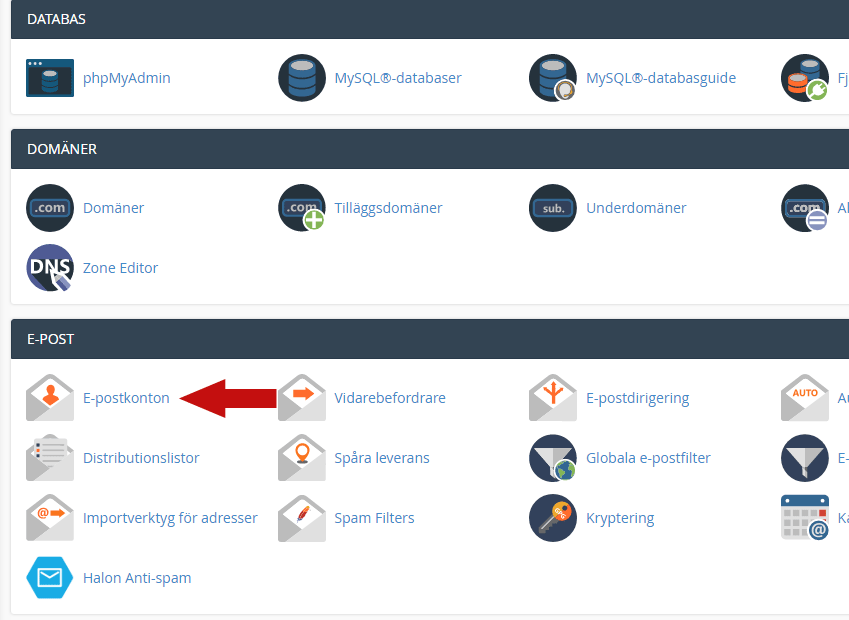
De e-postkonton du skapar kommer inte fungera förrän senare, när du kommunicerat med oss och gett oss de uppgifter som nämns längre ned på denna sida, men första steget är att skapa önskade e-postkonton och få kontouppgifter för varje e-postkonto.
Miss Hosting uppdaterar ibland sitt verktyg, så det är inte säkert att det ser ut exakt som beskrivningen nedan när du skapar e-postkonton. I princip är det självinstruerande hur du gör, men möjligen har du hjälp av beskrivningen nedan även om den inte stämmer exakt.
Email ID
Skriv det e-postadress du önskar, det vill säga det du önskar före "@mindoman.se" (domännamnet).
Till exempel "info", "anna", "anna.andersson".
Password
Skriv önskat lösenord efter Password. Antingen kan du själv ange ett lösenord eller så kan du be systemet generera ett.
Obs: tänk på att anteckna detta lösenord.
Klicka på "Create account" för att skapa ett konto med de uppgifter du angivit.
Ta fram aktuella kontouppgifter genom att klicka på "CONNECT DEVICES" till höger om e-postkontot i cPanel (Kontrollpanelen).
Om du scrollar ner lite hittar du rubriken "Mail Client Manual Settings". Vi rekommenderar att du använder "Secure SSL/TLS Settings (Recommended) " som står till vänster, då detta är säkrare.
För att aktivera de nya e-postkontona kan ni informera oss om vilken så kallad MX-pekare som gäller. Den hittar ni genom att:
Gå till startsidan för cPanel (Kontrollpanelen).
Klicka på "Zone editor".
Om man vill läsa och skriva e-post via webbmejl kan man använda samma adress som till cPanel (Kontrollpanelen), men byta ut siffrorna "2083" på slutet mot "2096".
Det vill säga "https://cpsrvXX.misshosting.com:2096" (där XX motsvarar olika siffror för olika kunder).
Där kan vem som helst som fått ett e-postkonto logga in med sitt användarnamn (e-postadressen) och sitt lösenord för e-posten.
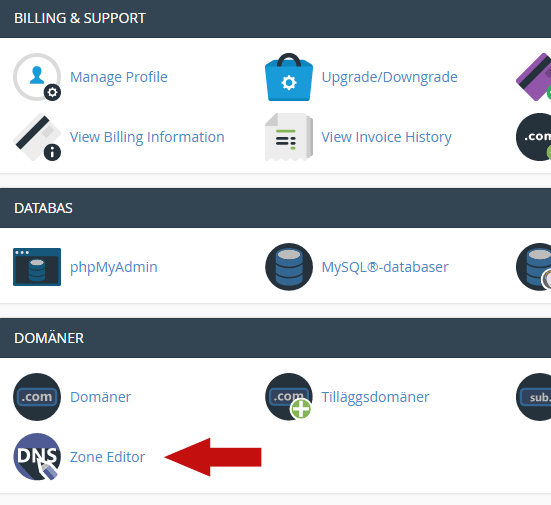
Klicka på "Hantera" eller "Manage" för den domän du skapat e-postadresser för.
Högt upp på sidan, under textrutan, står det "Filter:" och "Alla" är förvalt.
Klicka på "MX".
Kopiera raden som börjar med "Destination" och skicka till oss.
Ni behöver också ge oss det ip-nummer som anges på startsidan för cPanel (kontrollpanelen( högst uppe till höger under "Shared IP Address".
För att aktivera er e-post behöver vi alltså namnet på MX-pekaren samt aktuellt ip-nummer.
Om ni väljer att ha kvar domänen hos oss så är ovanstående allt ni behöver göra.
Skulle ni önska lagra filer via FTP går det också bra, se instruktion nedan.
Hos Miss Hosting går det att lagra filer via FTP som man sedan kan länka till på hemsidan.
För att kunna länka på hemsidan till de filer du lagrar här via FTP behöver du först skapa en underdomän (subdomain).
Gå till startsidan för cPanel (Kontrollpanelen).
Klicka på "Underdomäner" eller "Subdomains".

Skriv det namn du önskar på din underdomän (subdomain). Till exempel "filer".
Se till att önskad domän är vald i rutan under.
I tredje rutan kommer systemet föreslå en dokumentrot som du kan acceptera, till exempel "filer.mindoman.se".
Klicka på "Skapa".
För att aktivera underdomänen behöver ni informera oss namnet på den, till exempel "filer.mindoman.se", samt det ip-nummer som anges på startsidan för cPanel (kontrollpanelen( högst uppe till höger under "Shared IP Address".
Det går att använda FTP via de uppgifter som finns i mejlet du fått från Miss Hosting med kontouppgifter.
Värd är då ditt ip-nummer alternativt servernamn (cpsrvXX.misshosting.com" där XX står för det specifika nummer som gäller för ditt konto).
Du ser ip-nummer alternativt servernamn i inloggningen till kontrollpanelen (cPanel). Det finns normalt på höger sida på huvudmenyn under "Shared IP Address".
Du använder då samma användarnamn och lösenord som för ditt konto.

Skapa ett FTP-konto.
Använd sedan ett FTP-program för att ladda upp filer med hjälp av det ftp-konto du skapat.
Ett förslag på FTP-program som är kostnadsfritt och som vi tycker är bra är Filezilla. Det är versionen för klient som behövs, inte för server.
Läs gärna Filezillas tutorial, den är på engelska.
Värd: Fyll i värdnamn enligt information ovan.
Välj sen Inloggningstyp: normal och ange användarnamn och lösenord för kontot.
Du kommer behöva godkänna certifikatet, det kommer upp en ruta som ber dig göra detta.
Ladda upp filer till den katalog som skapades för underdomänen, till exempel "filer.mindoman.se". Det går också att skapa underkataloger här, om man vill organisera sina filer.
För en fil (till exempel "fil.pdf") som ligger direkt i den katalog som skapades för underdomänen, till exempel "filer.mindoman.se", blir sökvägen:
http://www.filer.mindoman.se/fil.pdf.
Har man ett SLL-certifikat, se längre ner på denna sida, blir sökvägen:
https://www.filer.mindoman.se/fil.pdf.
Om du testar att skriva adressen till katalogen i en webbläsare, alltså till exempel "http://www.mindoman.se" och har lagrat filer så ser du en lista över de filer som finns i katalogen. Ett sätt att undvika denna listning, som man kanske inte önskar ha, är att ladda ned denna tomma index.html-fil (högerklicka och välj "Spara länk som...", "Spara mål som..." eller liknande) och ladda upp till katalogen.
Du ska nu lägga in en pekning av hemsidan till Lawebb. Det är viktigt för att garantera att er hemsida visas för er domän i de fall att ni väljer att ha domänen hos Miss Hosting.
Gå till startsidan för cPanel (Kontrollpanelen).
Klicka på "Zone editor".
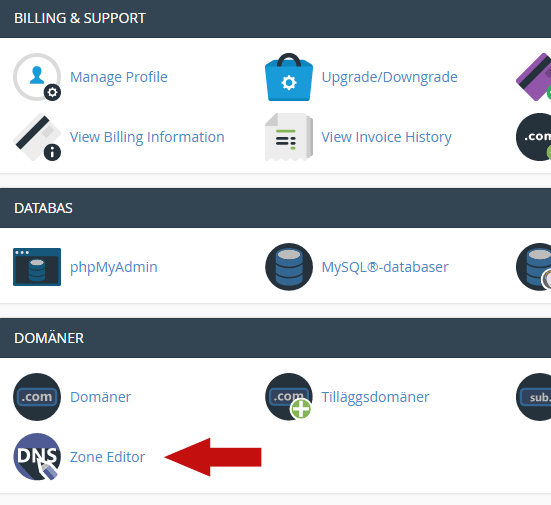
Klicka på "Hantera" eller "Manage" för aktuell domän.

Den översta raden visar ip-adress för domännamnet.
Var mycket noggrann när du gör denna ändring, så du endast ändrar den post som visar domännamnet utan http://www och där det under "Typ" står "A". Klicka på "Redigera" eller "Edit".
Ändra ip till "94.46.43.130".
Titta noga på skärmbilden nedan, som visar hur det ska se ut när ändringen är sparad.
Detta kommer leda till att hemsidan hos Lawebb visas när domänenflytten till ert konto på Miss Hosting är genomförd.

Gör nu en koll att alla önskade steg ovan är färdiga.
- Har du skapat de e-postkonton ni behöver och har koll på kontouppgifterna? Senare kommer du kunna lägga till fler e-postkonton.
- Om ni vill lagra stora filer, har du skapat en underdomän och ett FTP-konto? Detta går att lägga till senare om behov uppstår.
- Har du pekat mot hemsidan hos Lawebb?
Då är det nu dags att föra över domänen.
Be oss om en autentiseringskod (Epp-code).
När du fått koden:
Gå till startsidan för cPanel (Kontrollpanelen).
Klicka på "Transfer A Domain".
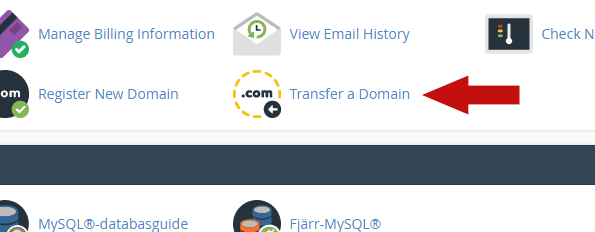
Fyll i domännamn utan http://www: "mindoman.se".
I andra rutan fyller du i din autentiseringskod som du fått av oss.
Klicka på "Lägg till".
Du kommer nu till en sida där det finns information om vilka namnservrar som kommer gälla.
Vi rekommenderar i första hand att inte byta namnservrar till Miss Hostings (ns1.misspark.com och så vidare) utan ha kvar nuvarande namnservrar hos oss. På så sätt har vi möjlighet att hjälpa er med inställningar om det skulle behövas.
Godkänn detta och klicka "Nästa".
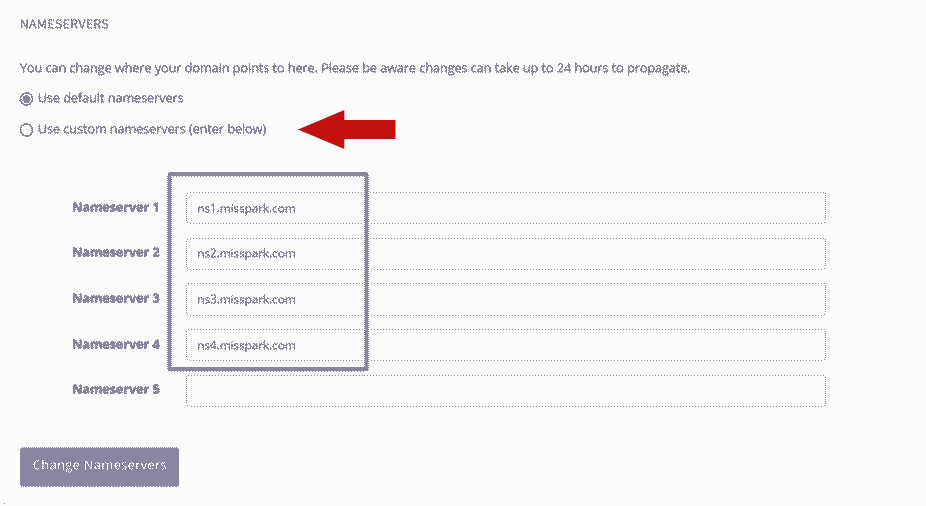
Detta blir som ett köp hos Miss Hosting med kostnaden 0 kr för .se-domäner och .nu-domäner. Klicka på "Köp nu". På följande sida ska du ange betalningsmetod. Om summan är 0 kr kan du välja "Faktura". Klicka på "Slutför order".
Som ett sista steg kommer ett mejl till den e-post du registrerat för kontot med en länk där autentiseringskoden/epp-nyckeln (epp-code) behöver anges igen som en ytterligare försäkran att ingen obehörig ska kunna flytta domänen.
För överföring av .com blir det en transaktionsavgift. Läs mer
Vår erfarenhet är att Miss Hosting har bra priser på domäner och förmodligen kommer det totalt sett bli billigare för er än tidigare.
Det är svårt att säga hur lång tid det kommer att föra över domänen till Miss Hosting, räkna med upp till 48 timmar.
Var vänlig och mejla oss på support@lawebb.se och berätta att ni inlett transfer av domänen, säg då vilket domännamn det gäller.
Om ni ska lagra filer på kontot är det bra att installera ett SLL-certifikat.
Om ni tänker lagra filer via FTP på kontot hos Miss Hosting är det bra att installera ett SLL-certifikat för den underdomän, till exempel "filer.mindoman.se", som ni tidigare skapat. Då kommer ni kunna skriva länkarna till dokumenten som "https://www.filer.mindoman.se/dokumentnamn.pdf" vilket är säkrare.
Gå till startsidan för cPanel (Kontrollpanelen).
Klicka på "Let's Encrypt™ SSL".
Under "Issue a new certificate" väljer du din underdomän som du skapat för filerna. Till exempel "filer.mindoman.se".
Klicka på "Issue". Låt föreslagen information vara vald och klicka "Issue".
Om du får ett felmeddelande så har domäntransfern inte gått igenom än och du får vänta.
Vi ger support tills du kommit igång med Miss Hosting.
Om något av stegen ovan känns för svåra så ge dina kontouppgifter och din länk till kontrollpanelen till oss så hjälper vi till.
Miss Hosting har support dygnet runt via chatten på deras hemsida.
Klicka på den runda blå chat-symbolen nere till höger på sidan.
Observera att när ni kommit igång på Miss Hosting så sker all support via dem och inte via oss på Lawebb. Ni är nu kunder hos Miss Hosting för er e-posttänst och FTP-tjänst.
Och kunder hos Lawebb för hemsidan och/eller intranätet.
Lawebb AB - Karlaplan 19 A - 115 20 Stockholm - E-post: support@lawebb.se